 |

|
対処方法 |
| |
Office 2007では、「修復」機能を利用するとExcel 2007などOffice 2007に含まれるアプリケーションが正常に動作しない問題を解決できる場合があります。
ここでは、「Microsoft Office 2007」CD-ROMを使って修復する方法を案内します。
この「修復」機能は、Excel 2007などに必要なファイルやレジストリ キーなどを修復します。

「Microsoft Office 2007」CD-ROMから修復機能を利用するには、以下の操作手順を行ってください。
【操作手順】
- パソコンに、「Microsoft Office 2007」CD-ROMを挿入します。
- 下図のような画面が表示されるので、「SETUP.EXE の実行」をクリックします。

- 「ユーザー アカウント制御」画面が表示された場合は、「はい」ボタンをクリックします。
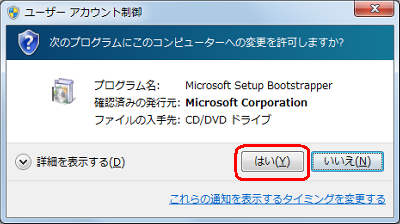
- 「修復」を選択(クリック)し、「続行」ボタンをクリックします。
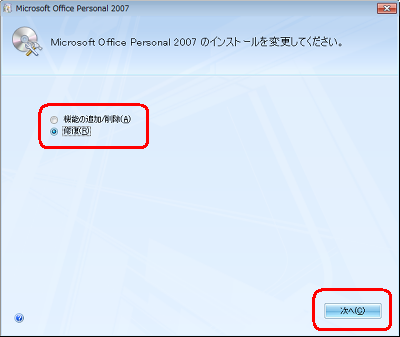
《拡大図》

- 下図のような画面が表示されるので、しばらく待ちます。
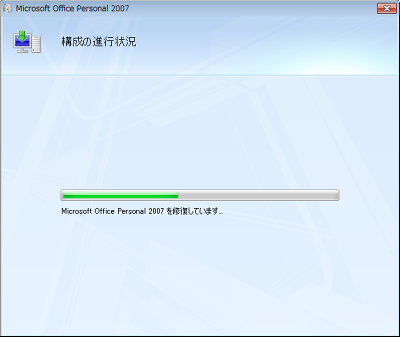
- 完了メッセージが表示されるので、「閉じる」ボタンをクリックします。
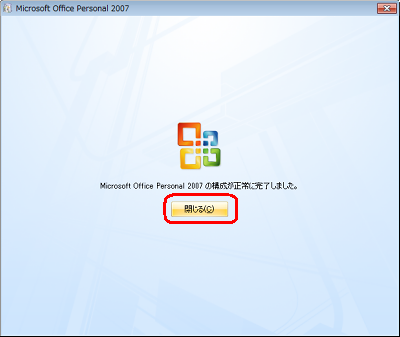
- 下図のようなメッセージが表示された場合は、「はい」ボタンをクリックします。
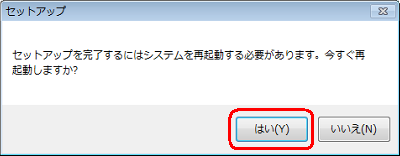
以上で操作完了です。
Excel 2007など正常に機能しなかったアプリケーションを起動し、問題が解決したことを確認してください。
|
|
|




